Nếu điện thoại Android của bạn liên tục gặp sự cố, bạn có thể xác định nó thuộc ba nguyên nhân tiềm ẩn: bị nhiễm phần mềm độc hại, hao pin hoặc sự cố rò rỉ bộ nhớ. Bài viết này sẽ hướng dẫn các bạn cách khắc phục sự cố rò rỉ bộ nhớ trên Android.
- Điện thoại Android báo đầy bộ nhớ, làm gì để khắc phục?
- Những mẹo giúp điện thoại của bạn không bị đầy bộ nhớ
- 3 cách tăng dung lượng lưu trữ trên Android bằng thẻ microSD
Triệu chứng rò rỉ bộ nhớ trong ứng dụng Android
Tại thời điểm ra mắt Lollipop, đã có hiện tượng rò rỉ bộ nhớ khiến màu màn hình bị nhạt. Ứng dụng khắc phục vấn đề phai màu màn hình đã bị ngừng vì Android đã sửa được lỗi từ phiên bản 5.1
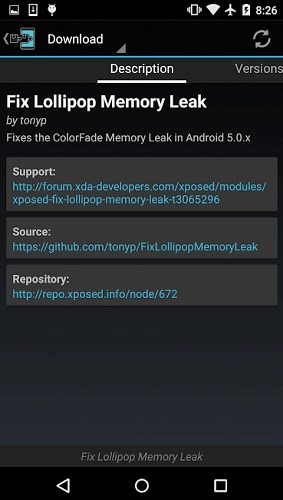
Ngày nay, một vấn đề điển hình hơn là do Java, chủ yếu là GarbageCollection (GC) hoạt động không đúng. Do lỗi bộ nhớ GC không thể xóa các đối tượng không sử dụng kịp thời. Từ đó tích lũy dần, dẫn đến máy chậm và sự cố hệ thống bất thường.
Sự cố rò rỉ bộ nhớ cũng có thể do lỗi xoay màn hình. Vấn đề là rò rỉ tác vụ không đồng bộ, một lần nữa lại liên quan đến các vấn đề GC bị lỗi.
1. Sử dụng ứng dụng Memory Optimizer
Memory Optimizer là một cách tốt để khắc phục rò rỉ do vấn đề rác trong bộ nhớ cache hoặc lỗi file tạm thời bị hỏng. Để sử dụng ứng dụng này, bạn cho phép nó truy cập ảnh, phương tiện và file trên thiết bị.
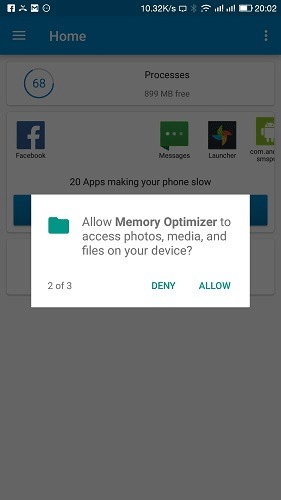
Click vào Clean now để phát hiện vấn đề bộ nhớ từ đó khắc phục lỗi.
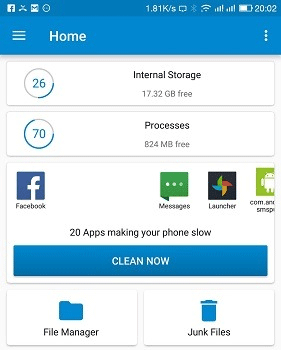
Sẽ mất một thời gian để ứng dụng xóa RAM và có thêm bộ nhớ có sẵn.
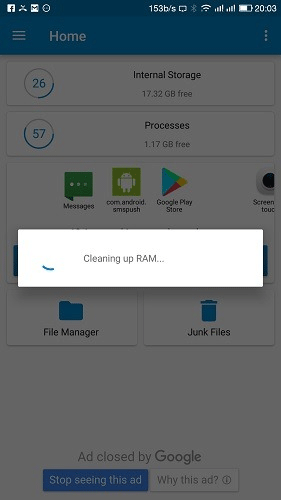
Ứng dụng còn hiển thị các tiến trình không cần thiết chiếm nhiều bộ nhớ. Bạn có thể dừng một trong số đó.
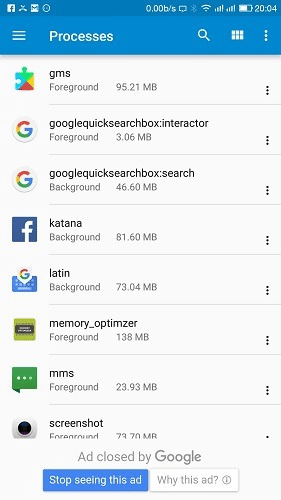
Với ứng dụng này, bạn có thể khôi phục nhiều không gian trống và sử dụng bộ nhớ giảm xuống chỉ còn 19% từ 70% trong ví dụ này.
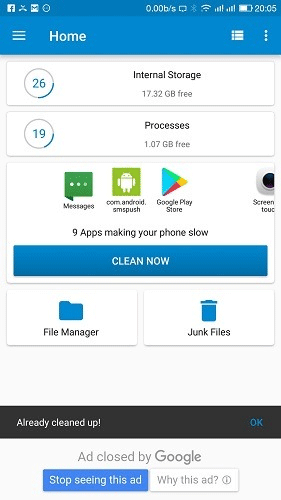
2. Sử dụng HyperMemoryCleaner
Nếu sử dụng hệ điều hành thấp hơn Android 8.0, bạn sẽ phải đối phó với vấn đề rò rỉ bộ nhớ do lỗi phân mảnh không giống như các phiên bản mới hơn.
HyperMemoryCleaner sẽ giúp bạn giảm phân bổ bộ nhớ cho các ứng dụng ưu tiên thấp.
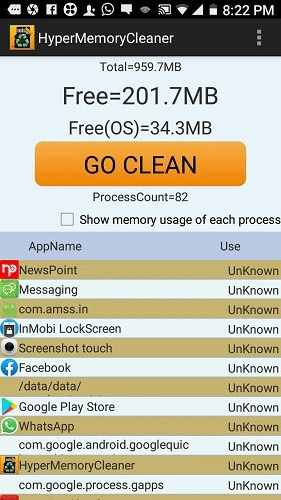
3. Sử dụng Memory Booster
Nếu muốn có hiệu suất toàn diện cho bất kỳ phiên bản Android nào, Memory Booster là một lựa chọn tốt.
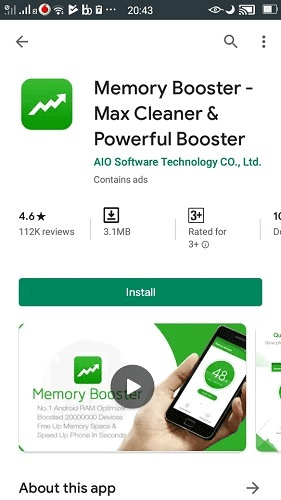
Ứng dụng sẽ hiển thị cho bạn biết tình trạng bộ nhớ sử dụng.
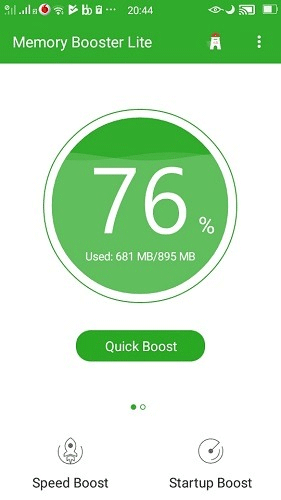
Nếu click vào Startup Boost, bạn sẽ nhận bản tóm tắt nhanh ứng dụng gây chậm trong quá trình khởi động, từ đó vô hiệu hóa một trong số chúng.
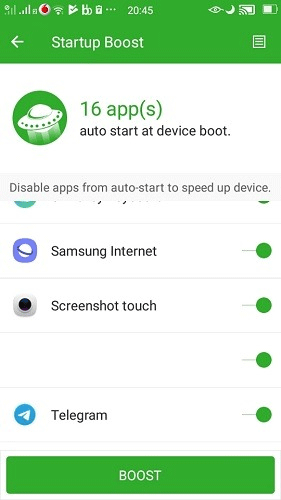
Tùy chọn Speed boost tăng bộ nhớ tức thì bằng cách xóa backlog và bộ nhớ rò rỉ trong tất cả các tiến trình hệ thống.

Trong ví dụ này, ứng dụng đã cải thiện bộ nhớ, tăng thêm 1,19GB.
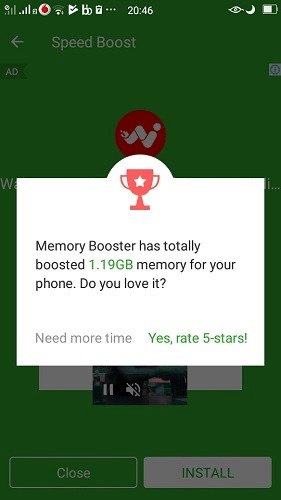
Mẹo giảm rò rỉ bộ nhớ
- Giảm clutter: Để giảm rò rỉ bộ nhớ, đầu tiên cần phải giảm clutter bộ nhớ trong. Bạn có thể thường xuyên truy cập vào tùy chọn Clean up trong Files & Storage để định kỳ loại bỏ các tập tin và ứng dụng chiếm dung lượng.
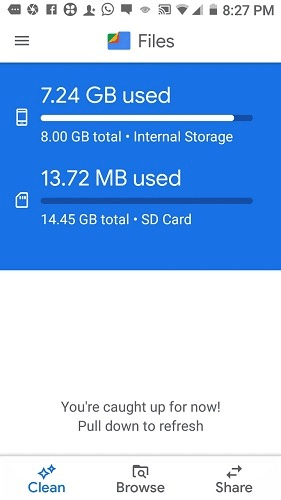
- Xác định nơi rò rỉ bộ nhớ: Sử dụng ứng dụng bên thứ ba đã thảo luận trong bài viết này để xác định nơi bị rò rỉ bộ nhớ. Chúng thường ở gần bộ nhớ cache hoặc file tạm thời, RAM clutter trong tiến trình hệ thống/vấn đề khởi động.
- Tối ưu cài đặt Internet điện thoại: Thử giảm quá trình quét Wifi nền và sử dụng dữ liệu di động. Nếu không sử dụng điện thoại, nên tắt Internet.
- Xóa mọi ứng dụng tiêu tốn quá nhiều RAM: Nếu điện thoại có dung lượng hạn chế, bạn cần coi chừng những ứng dụng tiêu thụ quá nhiều RAM hệ thống.
Bộ nhớ điện thoại Android là một trong những tiêu chí quan trọng nhất chi phối việc mua một thiết bị mới. Tuy nhiên, ngay cả khi có nhiều RAM, nó vẫn có thể bị tiêu thụ quá mức bởi các ứng dụng bloatware tuân theo phiên bản luật Parkinson: dữ liệu mở rộng để lấp đầy không gian có sẵn. Vì vậy, tốt hơn hết là phát hiện và khắc phục rò rỉ bộ nhớ trong Android.
Chúc các bạn thực hiện thành công!
 Công nghệ
Công nghệ  AI
AI  Windows
Windows  iPhone
iPhone  Android
Android  Học IT
Học IT  Download
Download  Tiện ích
Tiện ích  Khoa học
Khoa học  Game
Game  Làng CN
Làng CN  Ứng dụng
Ứng dụng 
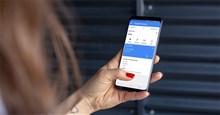

















 Linux
Linux  Đồng hồ thông minh
Đồng hồ thông minh  macOS
macOS  Chụp ảnh - Quay phim
Chụp ảnh - Quay phim  Thủ thuật SEO
Thủ thuật SEO  Phần cứng
Phần cứng  Kiến thức cơ bản
Kiến thức cơ bản  Lập trình
Lập trình  Dịch vụ công trực tuyến
Dịch vụ công trực tuyến  Dịch vụ nhà mạng
Dịch vụ nhà mạng  Quiz công nghệ
Quiz công nghệ  Microsoft Word 2016
Microsoft Word 2016  Microsoft Word 2013
Microsoft Word 2013  Microsoft Word 2007
Microsoft Word 2007  Microsoft Excel 2019
Microsoft Excel 2019  Microsoft Excel 2016
Microsoft Excel 2016  Microsoft PowerPoint 2019
Microsoft PowerPoint 2019  Google Sheets
Google Sheets  Học Photoshop
Học Photoshop  Lập trình Scratch
Lập trình Scratch  Bootstrap
Bootstrap  Năng suất
Năng suất  Game - Trò chơi
Game - Trò chơi  Hệ thống
Hệ thống  Thiết kế & Đồ họa
Thiết kế & Đồ họa  Internet
Internet  Bảo mật, Antivirus
Bảo mật, Antivirus  Doanh nghiệp
Doanh nghiệp  Ảnh & Video
Ảnh & Video  Giải trí & Âm nhạc
Giải trí & Âm nhạc  Mạng xã hội
Mạng xã hội  Lập trình
Lập trình  Giáo dục - Học tập
Giáo dục - Học tập  Lối sống
Lối sống  Tài chính & Mua sắm
Tài chính & Mua sắm  AI Trí tuệ nhân tạo
AI Trí tuệ nhân tạo  ChatGPT
ChatGPT  Gemini
Gemini  Điện máy
Điện máy  Tivi
Tivi  Tủ lạnh
Tủ lạnh  Điều hòa
Điều hòa  Máy giặt
Máy giặt  Cuộc sống
Cuộc sống  TOP
TOP  Kỹ năng
Kỹ năng  Món ngon mỗi ngày
Món ngon mỗi ngày  Nuôi dạy con
Nuôi dạy con  Mẹo vặt
Mẹo vặt  Phim ảnh, Truyện
Phim ảnh, Truyện  Làm đẹp
Làm đẹp  DIY - Handmade
DIY - Handmade  Du lịch
Du lịch  Quà tặng
Quà tặng  Giải trí
Giải trí  Là gì?
Là gì?  Nhà đẹp
Nhà đẹp  Giáng sinh - Noel
Giáng sinh - Noel  Hướng dẫn
Hướng dẫn  Ô tô, Xe máy
Ô tô, Xe máy  Tấn công mạng
Tấn công mạng  Chuyện công nghệ
Chuyện công nghệ  Công nghệ mới
Công nghệ mới  Trí tuệ Thiên tài
Trí tuệ Thiên tài